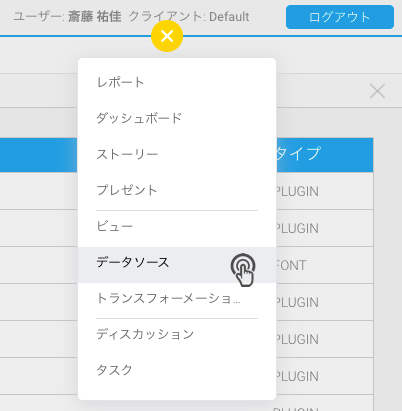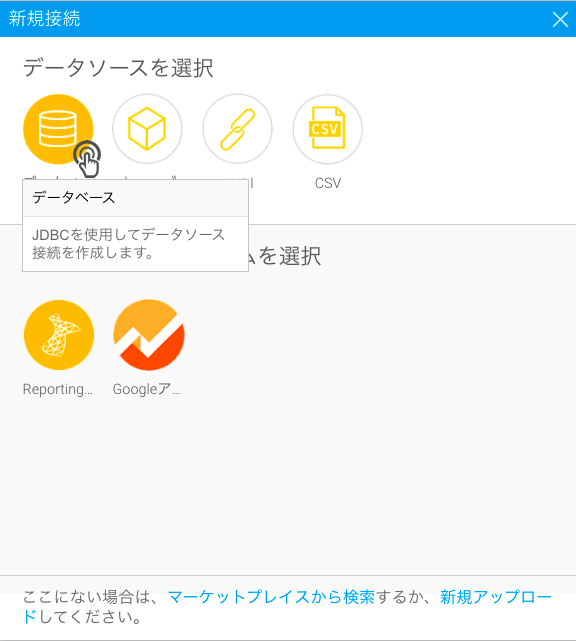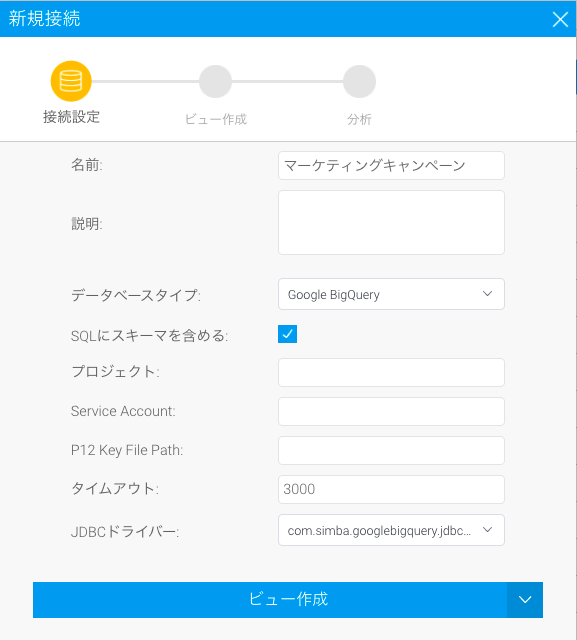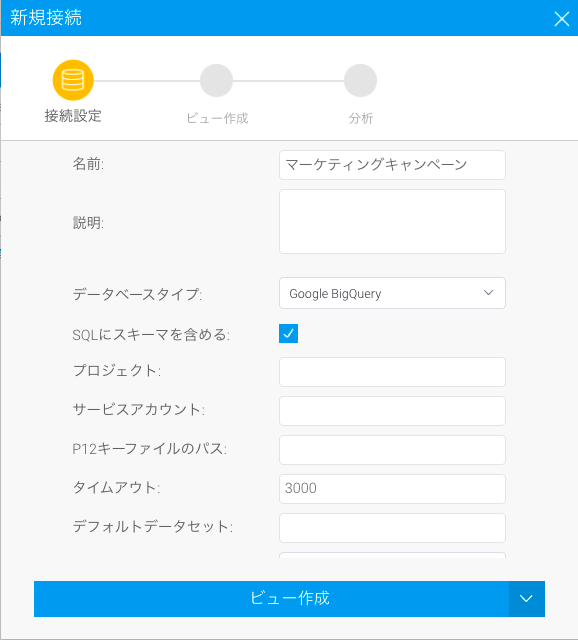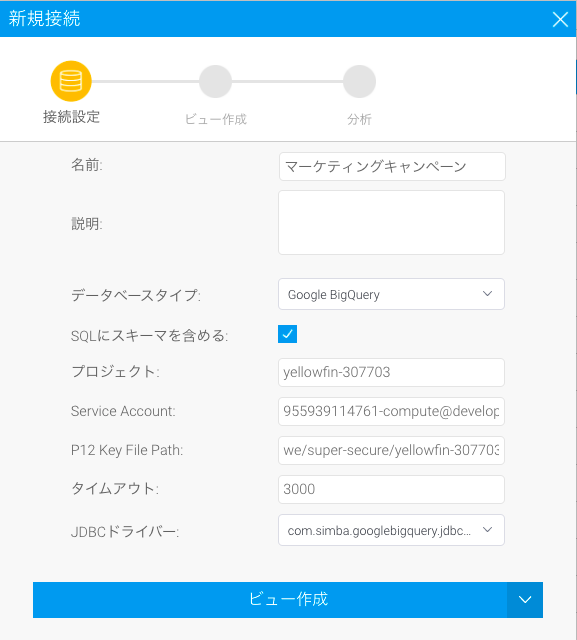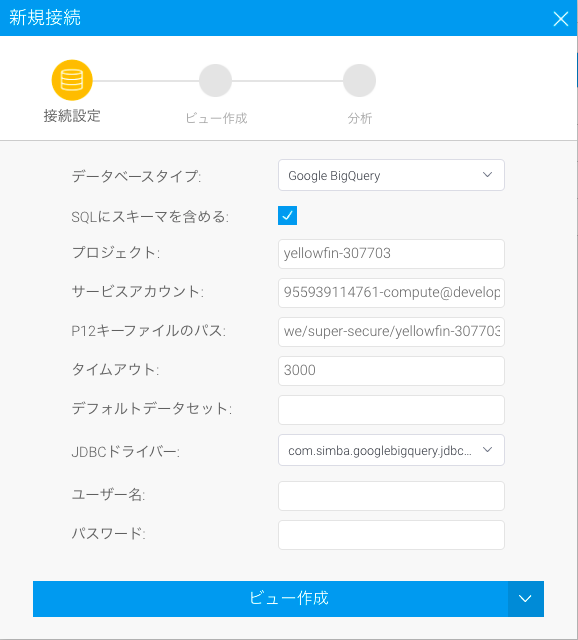Page History
...
| 項目 | 説明 |
| SQLにスキーマを含める | こちらを有効にすると、SQLクエリーでデータベーステーブルを指定するときにスキーマ名を追加します。 |
| プロジェクト | Google BigQuery プロジェクトのプロジェクトIDです。他のプロジェクト名は機能しないため、使用しないでください。 |
| Service Accountサービスアカウント | Google サービスアカウントの電子メールアドレスです。 |
| P12 Key File PathP12キーファイルのパス | サービスアカウントの非公開キーファイルへの完全パスです。これは、サービスアカウントの電子メールアドレスを認証するために使用されます。こちらの項目は、.p12および.json両方のタイプのキー形式をサポートします。これは、Google サービスアカウントで作成し、ダウンロードすることができます。 |
| デフォルトデータセット | (スキーマが指定されていない) 不適切なBigQuery テーブルは、こちらのデフォルトスキーマにリンクされます。 |
| JDBCドライバー | Google BigQuery データベースと通信するためにインストールしたJDBCドライバーの詳細を示します。デフォルトでは自動で入力されるため、こちらの項目を変更する必要はありません。 |
...
- 作成ボタンをクリックし、一覧からデータソースを選択します。
- データソースを選択から、データベースをクリックします。
- データソースの名前と(任意で)説明を入力し、ドロップダウンリストからデータベースタイプを選択します。
これにより、Yellowfinが自動で入力する項目もありますが、手入力が必要な項目もあります。 - 上記の表を参考に、必要な項目に値を入力します。
- ビュー作成ボタンの右側にある下矢印をクリックして、利用可能なオプションを表示します(各オプションの詳細については、データソース接続の作成を参照してください)。
- 適切なオプションを選択し、手順を完了します。
...
| horizontalrule |
|---|
| Styleclass | ||
|---|---|---|
| ||